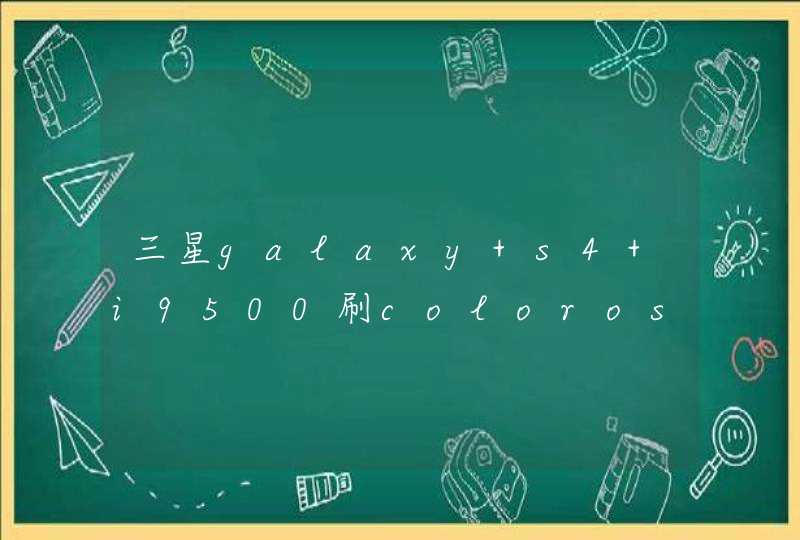小米路由器r1d支持25寸硬盘。
小米路由硬盘版(R1D)采用25寸专用硬盘,软件系统存放在硬盘上,并且采用了卡扣设计,因此几乎不可能自行更换硬盘。
小米路由器r1d采用全新架构设计的高通路由器芯片,运行稳定。
看一下已连接的中继路由分配的DCHP的IP地址,比如19222213115,那么一般来说管理后台其实就是这个网段的网关,把最后的数字改成1就行了,比如刚才的IP网关为1922221311
如果您想查看小米路由器上的存储空间,可以按照以下步骤进行操作:
连接到小米路由器:将电脑连接到小米路由器的Wi-Fi网络中。
打开小米路由器管理页面:在浏览器中输入路由器的 IP 地址(通常是19216811),然后登录到路由器管理页面。
查看存储信息:在路由器管理页面中,选择“存储”选项卡,即可查看路由器上已连接的存储设备(例如U盘、硬盘等)的信息,包括已用空间和可用空间。
访问存储设备:如果您要访问存储设备中的文件或文件夹,请单击相应的设备名称并选择“浏览文件”,即可打开存储设备的文件列表。
以上就是查看小米路由器存储空间的简单步骤。请注意,不同型号的小米路由器可能会有所不同,具体界面和操作方式可能会有所不同。
打开我的电脑(win7/8叫计算机,win81叫这台电脑),空白处右击鼠标,选择"添加一个网络位置",然后按照步骤选择下一步,在"指定网站的地址"处填写上\\小米路由的ip\xiaomi ,然后继续下一步(名称自填),继续选择完成想实现的功能都完成了,下载,局域网访问,这也是一个简单的NAS组成小米路由本身的路由功能暂时不全,但是一个内置硬盘成为了小米路由主要的亮点
方法/步骤
1
首先,我们拿到手的小米MINI ( 在以下文中以 MINI 代替 ),系统是官方稳定版的。要想刷 OpenWRT ( 在以下文中以 OP 代替 ) , 我们需要刷入 开发版 的 MINI 系统。 打开 miwifi 点 com 点击 ——> 下载 然后找到 小米路由器mini ROM ————> 开发版 0496(8月29日更新) ————> 立即下载 下载好以后,我们需要用到一个U盘,随便 2G 或者 4G 都可以,把U盘格式化为 FAT32 格式。 然后把下载好的 NIMI 开发版 系统 复制到 U盘 根目录下,并改名为 miwifibin 路由器断电,插入U盘 ,按住复位键 ,路由器通电 ,指示灯闪烁的时候,放开复位键,然后等待刷机完成。 当MINI的指示灯由 **长亮 变成 蓝色长亮的时候,我们的MINI 开发版系统就刷好了。
2
然后就是把路由器的网络接入方式设置好,并绑定你的 小米 帐号。 下一步,就是获取 ROOT 权限。 我们打开 miwifi 点 com ,点击 ————> 开放 下拉 点击 ————> 开启SSH工具 然后,再打开的网页中 ,记住你的 root密码 ,在后面的操作中用得到。 点击 ————> 下载工具包 把下载下来的 miwifi_sshbin 复制到刚才的U盘中, 这个时候,要把前面复制进去的开发版系统文件 miwifibin 删除掉。 同样的,断电,插入U盘,按住复位键,通电,在**指示灯闪烁的时候,放开复位键,等待 当指示灯变成 蓝色长亮的时候,说明我们获取到 root 权限了。可以接下去的操作了。 我们打开 h t t p : //downloadsopenwrtorgcn/PandoraBox/Xiaomi-Mini-R1CM/ 我们下载MINI 的 OP 程序 PandoraBox-ralink-xiaomi-mini-r474-20140703bin 这个里面,已经安装了一些插件了
3
我用的是这一个。 PandoraBox-ralink-xiaomi-mini-r515-20140719bin 这个里面,是纯净版的 OP 我们把它改一个名字,因为然面要把OP程序的名字打出来,所以我们就把前面的英文都删掉 , 改成 20140703bin 然后我们在百度下载一个工具 winscp 下载好后,安装完成。 打开 winscp , 文件协议 我们选择 SCP ,主机名是路由器IP :192168311 ,端口是:22 点击登录 需要我们输入用户名, root 和 密码,这个密码,就是在上面,获取ROOT权限的时候,网页上显示的 root密码, 在弹出的窗口上,我们选择 是 。 然后在,右边我们打开 /tmp/ 左边找到下载好的 MINI 的 OP程序 ,把它从左边的框拖到右边的框,也就是把文件复制到 MINI 的 /tmp/目录下 到这里,我们就可以把 winscp 关掉了。 然后,再下载一个工具 百度 putty 它是一个绿色的小软件,不需要安装 ,下载后,直接打开 我们在 Host Name(of IP address) 下面的空白的地方,输入MINI 的IP地址 :192168311 在弹出的对话框上点 是 或者是 YES ,然后,输入帐号 root 回车 再输入 root密码, 注意:我们输入的root密码,在窗口上是不显示出来的,你只要在键盘上面,按出密码的字母和数字,然后回车就进入路由器了。 进入路由器以后,输入 cd /tmp/ 回车 然后,输入 mtd -r write /tmp/20140703bin firmware 回车 然后就是在刷入OP到 MINI 里面了。 等待一下 大概40秒到一分钟的样子,我们按一下,方向键 上 。 然后路由器就自动 刷好 重启了 。
4
稍微等待一下,你可以用手机搜索一下周边的WIFI,你就会看到 PandoraBox开头的非常好的 WIFI 网络,不需要密码。 到了这一步,我们的MINI 也终于刷好了 OP 了 下面我们需要重新获取一下IP地址。 如果你的电脑是手动输入IP地址的,请改一下,让他自动获取,获取到IP地址后,我们在浏览器输入 19216811 回车 进入OP 了,点击管理 ,然后输入帐号和密码。默认的帐号是 root 密码是 admin 回车就可以进去了。 然后设置好相关的参数,修改系统时间和密码。 如果想要刷回 MINI 官方系统,请参照上面,刷入开发版系统操作。
1、首先在电脑上打开浏览器,输入小米路由器的默认IP地址(通常为192168311)进入路由器的管理页面。
2、在管理页面中输入用户名和密码登录路由器,如果没有修改过默认的用户名和密码,可以直接登录。
3、进入路由器管理页面后,在页面上找到“高级设置”或“高级选项”等相关选项。
4、在高级设置页面中,找到“LAN设置”或“局域网设置”等相关选项,点击进入。
5、在LAN设置页面中,找到“IP地址”或“路由器IP地址”等相关选项,选择需要修改的IP地址,并输入新的IP地址。
6、点击“保存”或“应用”等相关按钮,保存修改后的IP地址,稍等片刻,路由器会自动重启,修改就会生效了。